Die 12 besten kostenlosen Tools zur Verwaltung von Festplattenpartitionen

Sie müssen nichts bezahlen, um die Größe von Partitionen zu ändern und zu löschen, dank der kostenlosen Tools zur Verwaltung von Festplattenpartitionen. Während ihnen vielleicht ein paar Schnickschnack fehlen, leisten kostenlose Tools einen erstaunlichen Job, indem sie Ihnen mehr Kontrolle über Ihre Festplatte geben. Egal, ob Sie mehr Platz auf einer vorhandenen Partition schaffen oder eine neue für ein zusätzliches Betriebssystem erstellen möchten, hier finden Sie das perfekte Tool für diese Aufgabe.
Was sind Festplattenpartitionsverwaltungstools?
Eine Festplatte ist normalerweise nur ein riesiger Speicherplatz. Aber was ist, wenn Sie diesen Speicherplatz aufteilen möchten, um Ihre Windows-Festplatte besser zu organisieren? Sie können diese eine riesige Partition in mehrere Partitionen umwandeln. Verwenden Sie sie, um geschäftliche und persönliche Dateien zu trennen, andere Betriebssysteme zu installieren oder sogar eine integrierte Wiederherstellungspartition zu erstellen, wie es Windows standardmäßig tut.
Mit Tools zur Verwaltung von Festplattenpartitionen können Sie eine Vielzahl von Aufgaben erledigen, z.
- Partitionen verkleinern
- Partitionen zusammenführen
- Partitionen löschen
- Erstellen Sie neue Partitionen
- Partitionen umbenennen
- Partitionen formatieren
- Konvertieren Sie Dateisystemformate wie NTFS und FAT
Die genauen Funktionen, die Sie kostenlos erhalten, variieren je nach Tool. Aber alle Freebies bieten zumindest grundlegende Verwaltungsfunktionen. Einige bieten fortgeschrittenere Tools, aber Sie benötigen nicht die ausgefeiltesten Tools, nur um die Größe zu ändern, Partitionen zu erstellen und zu löschen.
1. EaseUS Partition Master kostenlos
Preis: Kostenlos / 19,95 $ pro Monat
EaseUS Partition Master Free ist ein überraschend anfängerfreundliches Datenträgerverwaltungstool. Es bietet auch einige kostenlose Funktionen, obwohl die Beschreibung der Website, was kostenlos ist, ein wenig von dem abweicht, was in der Praxis tatsächlich kostenlos ist. Dies scheint sich manchmal zwischen Updates zu ändern. Dank der gut gestalteten Benutzeroberfläche wird die grundlegende Datenträgerverwaltung jedoch zu etwas, das jeder tun kann.
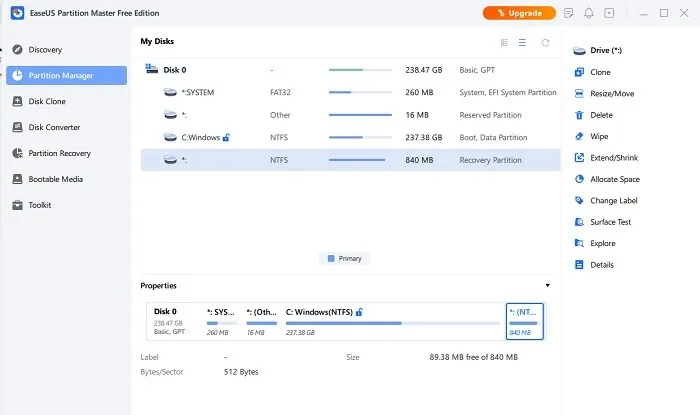
Vorteile
- Erstellt, ändert die Größe, löscht, verbirgt/zeigt Partitionen an
- Bietet logische zu primären und einfachen zu dynamischen Konvertierungen
- Kann Partitionen klonen und formatieren
- Verfügbar für Windows 7 und höher
Nachteile
- Keine Partitionswiederherstellung in der kostenlosen Version
- Das Übertragen von Dateien auf einen neuen PC ist nur in Pro verfügbar
- Nur für den privaten Gebrauch, keine kommerzielle/geschäftliche Nutzung
2. MiniTool Partition Wizard Kostenlos
Preis: Kostenlos / ab 59 $ jährlich
MiniTool Partition Wizard Free ist nicht annähernd so funktionsreich wie das kostenlose Tool von EaseUS. Die meisten Ihrer Festplattentypkonvertierungen, Datenwiederherstellung und Partitionswiederherstellung sind nur in den Pro-Versionen verfügbar. Es wäre schön, wenn Sie eine Aktion auswählen könnten, um weitere Details anzuzeigen, bevor sie automatisch gestartet wird. Viele der Tools, die Sie wahrscheinlich am häufigsten verwenden, befinden sich in den oberen Menüs und nicht in der Schnellzugriffsleiste auf der linken Seite. Es funktioniert jedoch gut.
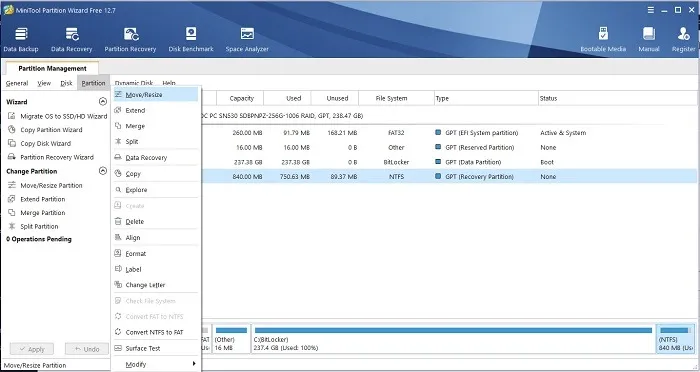
Vorteile
- Macht die Größenänderung von Partitionen schnell und einfach
- Konvertieren Sie FAT in NTFS
- Bietet eine Überprüfung des Dateisystems
- Verfügbar für Windows Vista und höher
Nachteile
- Die meisten Tools/Funktionen sind nur Pro
- Vielleicht nicht so anfängerfreundlich
3. IM-Magic Partition Resizer
Preis: Kostenlos / 59 $
IM-Magic Partition Resizer ist eines der einfacheren Tools zur Verwaltung von Festplattenpartitionen. Es deckt alle Grundlagen ab, wie z. B. Größenänderung, Verschieben und Löschen. Die Benutzeroberfläche könnte nicht einfacher zu bedienen sein. Die Anweisungen befinden sich unten und alles, was Sie tun müssen, ist, mit der rechten Maustaste zu klicken, eine Funktion auszuwählen, zu sehen, wie die Ergebnisse aussehen, und sie dann anzuwenden. Während Sie mit der Pro-Version zurückgehen können, ist es schön, dass Sie sehen können, wie die Dinge in der kostenlosen Version aussehen sollten, bevor Sie fortfahren. Tutorials sind auch auf der Website und innerhalb des Tools selbst verfügbar.
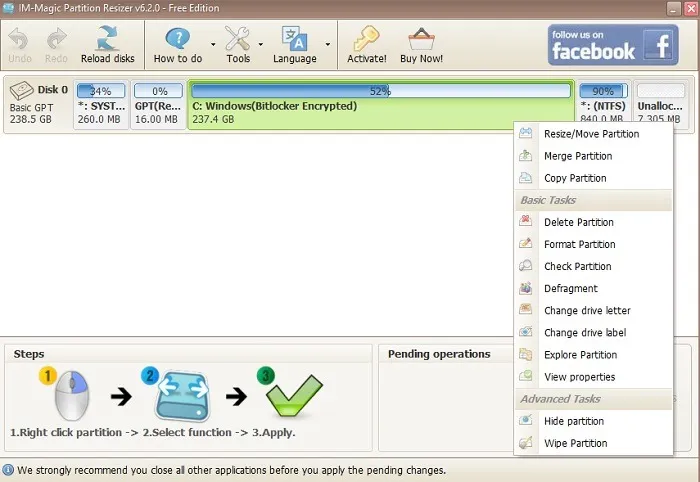
Vorteile
- Ändert die Größe, löscht, löscht und verschiebt Partitionen
- Konvertiert FAT in NTFS
- Funktioniert mit Windows XP und höher
- Optionen sind leicht zugänglich
Nachteile
- Rollback-Schutz, bootfähige Medien und Laufwerke über 16 TB sind nur in Pro verfügbar
- Keine Unterstützung für Server, es sei denn, Sie aktualisieren auf Resizer Server für 139 $
4. Windows-Datenträgerverwaltung
Preis: Kostenlos
Wenn Sie nichts herunterladen möchten, verwenden Sie einfach das integrierte Windows-Datenträgerverwaltungstool. Es ist völlig kostenlos und lässt Sie Partitionen verkleinern, zusammenführen und erweitern. Die moderne Version des Tools wurde Windows 7 und höher hinzugefügt und ist oft ein gängiges Windows-Tool zur Fehlerbehebung und eignet sich hervorragend zum Formatieren von USB-Laufwerken. Es ist super einfach zu bedienen und erfordert keine Apps von Drittanbietern. Suchen Sie einfach im Startmenü nach „Datenträgerverwaltung“, um loszulegen.
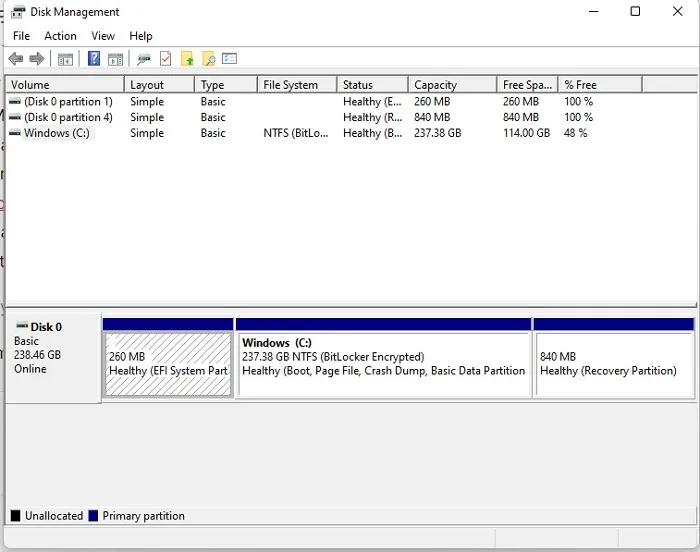
Vorteile
- Ändert die Größe, führt zusammen, erweitert und formatiert Partitionen
- Ermöglicht den Zugriff auf andere Verwaltungstools für Festplattenpartitionen, z. B. das Überprüfen des Dateisystems auf Fehler
- In Windows enthalten
Nachteile
- Nicht so viele Funktionen wie einige Profi-Tools, daher kann es für einige Benutzer zu einfach erscheinen
5. AOMEI Partition Assistant SE
Preis: Kostenlos / ab 39,95 $ pro Jahr
AOMEI Partition Assistant SE ist eines der besten Tools zur Verwaltung von Festplattenpartitionen für alle grundlegenden Aufgaben. Dank der Funktionen, die über eine Seitenleiste oder ein Rechtsklickmenü zugänglich sind, ist es immer einfach, das zu finden, was Sie brauchen. Es ist schön, dass das Tool über die Größenänderung und Überprüfung des Festplattenzustands hinausgeht und auch eine Option zur Optimierung der PC-Leistung bietet. Natürlich sind die fortgeschritteneren Goodies nur für Premium-Benutzer.
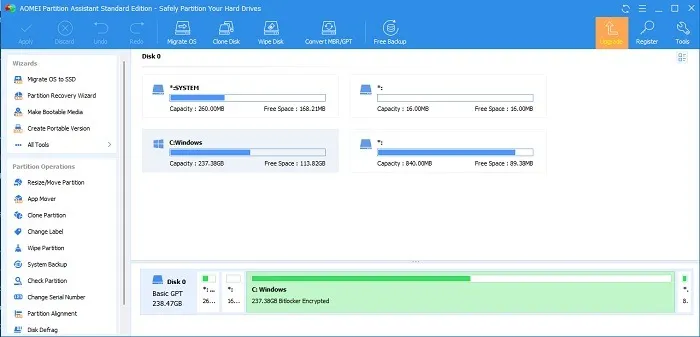
Vorteile
- Ändert die Größe, löscht, führt zusammen, verschiebt, formatiert und klont Partitionen
- Konvertieren Sie von FAT zu NTFS und von MBR zu GPT
- Bietet Befehlszeilenpartitionierung
- Funktioniert mit Windows 7 und höher
Nachteile
- Betriebssystemmigration und vollständiger Systemklon nur in Pro-Versionen
- Die Festplattenwiederherstellung ist in der kostenlosen Version nicht verfügbar
6. Paragon-Partitionsmanager
Preis : Kostenlos / ab 79,95 $
Paragon Partition Manager ist ein einfacheres Tool zur Verwaltung von Festplattenpartitionen, mit dem Sie für Funktionen bezahlen müssen, die andere Tools kostenlos anbieten. Was es auszeichnet, ist, dass kostenlose und Premium-Funktionen viel einfacher zu identifizieren sind als bei den meisten ähnlichen Tools. Das Beste daran ist jedoch, dass Sie eine Aktion ausführen und sehen können, wie sie sich auf Ihr System auswirkt, bevor Sie fortfahren. Dieser zusätzliche Schritt hilft auch, versehentliche Änderungen zu vermeiden.
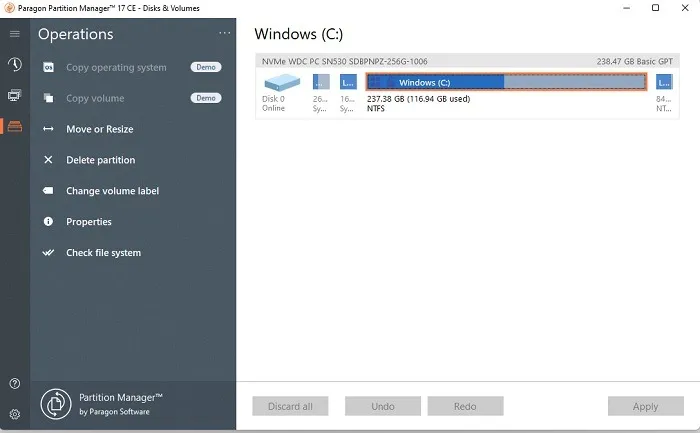
Vorteile
- Ändert die Größe, formatiert, prüft und löscht Partitionen
- Funktioniert mit Windows 7 und höher
- Konvertiert zwischen MBR und GPT
Nachteile
- Merge und Split sind nur in Premium-Editionen verfügbar
- Keine Sicherungs- oder Migrationsoptionen in der kostenlosen Version
7. Kostenlose Edition von Macrorit Partition Expert
Preis: Kostenlos / ab 39,99 $
Macrorit Partition Expert Free Edition bietet zwei Dinge, die Sie in den meisten kostenlosen Editionen nicht bekommen – beliebige Aktionen ohne Datenverlust abbrechen und ultraschnelle Partitionierung ohne Datenbeschädigung oder -verlust. Was uns auch gefällt, ist die portable Installation, was bedeutet, dass Sie eigentlich nichts installieren müssen und es einfach mitzunehmen ist, um es auf anderen Computern zu verwenden. Es läuft schneller als die meisten anderen Optionen auf dieser Liste mit den gleichen Ergebnissen.
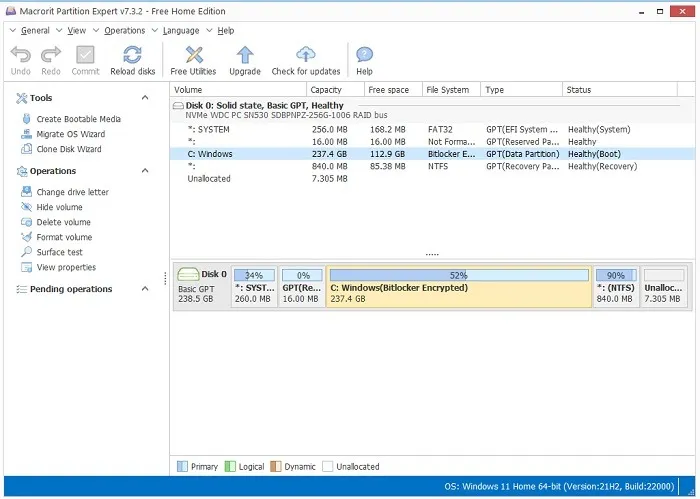
Vorteile
- Konvertiert zwischen FAT und NTFS
- Konvertiert zwischen GPT und MBR
- Ändert die Größe, führt zusammen, formatiert, erweitert und mehr
- Bietet die Möglichkeit, nach Belieben zu kündigen und die Technik auszuschalten, um Datenverlust zu vermeiden
Nachteile
- Betriebssystemmigration und einsekündiges Rollback nur in der Premium Edition verfügbar
- Serverunterstützung nur in der Server Edition
8. Acronis Disk Director
Preis: Kostenlose 30-Tage-Testversion / ab 49,99 $
Acronis Disk Director bietet keine kostenlose Vollversion wie andere Tools zur Verwaltung von Festplattenpartitionen auf dieser Liste. Sie können jedoch alle Funktionen ohne Kreditkarte auf Laufwerken mit bis zu 10 GB ausprobieren, daher ist es eine gute Option für kleine Laufwerke. Die Benutzeroberfläche ist einfach zu navigieren, und Sie sehen Änderungen, bevor Sie sie vollständig übernehmen. Was wir daran lieben, ist, dass Sie Änderungen rückgängig machen und sogar Laufwerke wiederherstellen können. Wenn Sie neu in der Festplattenpartitionierung sind und auf einem kleineren Wechseldatenträger üben möchten, könnte dies ein gutes Tool sein. Oder wenn Sie vor dem Kauf nur eine vollständige Premium-Option testen möchten, lohnt es sich.
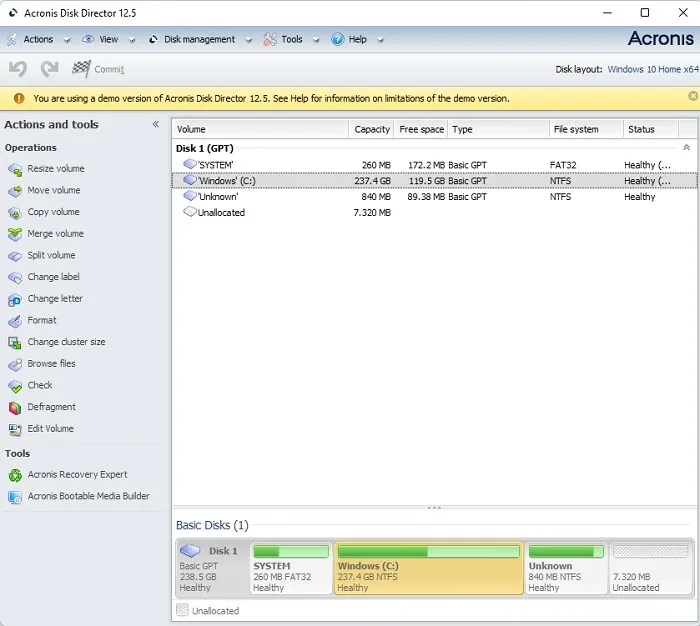
Vorteile
- Mit der kostenlosen Testversion/Demo erhalten Sie Zugriff auf jede einzelne Funktion
- Formatiert, ändert die Größe, konvertiert, klont und erstellt Partitionen
- Unterstützt fast jedes Dateisystem
- Funktioniert unter Windows XP und höher
- Bietet Volumenwiederherstellung
Con
- Die kostenlose Option ist ohne Ausnahme auf 10-GB-Laufwerke beschränkt
9. Getrennt
Preis: Kostenlos
Während die meisten Tools auf dieser Liste nur für Windows-Geräte verfügbar sind, funktioniert Gparted unter Windows, Linux und macOS. Dies ist ein bootfähiges Tool, was bedeutet, dass Sie ein bootfähiges USB-Laufwerk oder eine Live-CD/DVD erstellen müssen, um es zu verwenden. Lassen Sie sich davon jedoch nicht abschrecken. Es ist ein leistungsstarker kleiner Dienst, der oft funktioniert, wenn andere Tools versagen. Wenn Sie einen älteren PC verwenden, funktioniert er außerdem mit nur 320 MB RAM. Die Benutzeroberfläche sieht etwas veraltet aus, aber ansonsten erledigt sie die Arbeit ohne Probleme.
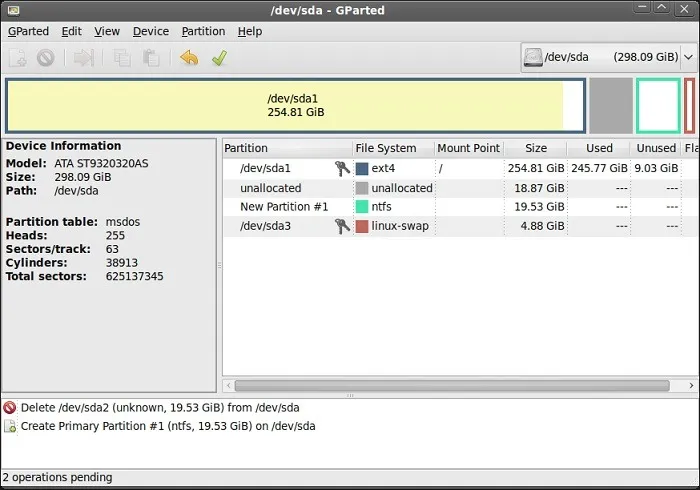
Vorteile
- Völlig kostenlos – keine Premium-Version verfügbar
- Ändert die Größe, verschiebt, löscht, erstellt, beschriftet und kopiert Partitionen
- Umfangreiche Tutorials, einschließlich einer Schritt-für-Schritt-Anleitung zum Erstellen einer Live-CD
Nachteile
- Für die Verwendung unter Windows und Mac ist ein bootfähiges Medium erforderlich, aber Sie können es direkt auf einigen Linux-Distributionen installieren
10. Kostenlose Ausgabe des NIUBI-Partitionseditors
Preis: Kostenlos / ab 39 $
NIUBI Partition Editor Free Edition nimmt Ihnen die Mühe, Partitionen zu bearbeiten. Das herausragende Merkmal ist unserer Meinung nach die Cancel-at-will-Technologie. Ihre Meinung plötzlich ändern? Stoppen Sie den Vorgang, bevor er abgeschlossen ist und alles wieder normal wird. Es funktioniert schnell und es ist einfach, auf alle Funktionen über die Seitenleiste oder das Menü zuzugreifen. Schön ist auch, dass das Online-Handbuch über ein großes Menü-Icon erreichbar ist. Also, wenn Sie ein wenig Hilfe brauchen, ist es genau dort.

Vorteile
- Ändert die Größe, verschiebt, löscht, erstellt und führt Partitionen zusammen
- Nimmt Änderungen vor, ohne Daten zu verlieren
- Klont und kopiert Partitionen
- Konvertiert von MBR zu GPT, primär zu logisch (und umgekehrt) und zwischen NTFS und FAT32
- Beinhaltet Partitions- und Laufwerksoptimierungstools (Beachten Sie, dass Windows bereits viele Optimierungstools integriert hat)
- Rollback in einer Sekunde und beliebiger Abbruch
- Funktioniert mit Windows XP und höher
Nachteile
- Die kostenlose Version ist auf Laufwerke mit 16 TB beschränkt
- Ein-Sekunden-Rollback gibt es nur in den Professional-Editionen
11. DiskGenius
Preis: Kostenlos / ab 69 $
DiskGenius ist eines der umfassendsten kostenlosen Tools zur Verwaltung von Festplattenpartitionen für Windows. Anstatt Ihnen nur ein paar grundlegende Details zu jeder Partition zu geben, erhalten Sie detaillierte Volume-Informationen. Während Sie zwischen dem All-in-One-Tool oder nur dem Partitionsmanager wählen können, erledigt der All-in-One die volle Arbeit eines Partitionsmanagers mit einigen Extras. Es mag für jeden, der neu in der Partitionsverwaltung ist, ein wenig überwältigend erscheinen, aber sobald Sie sich die Zeit nehmen, die Benutzeroberfläche zu erkunden, werden Sie feststellen, dass sie eigentlich ganz einfach zu bedienen ist.
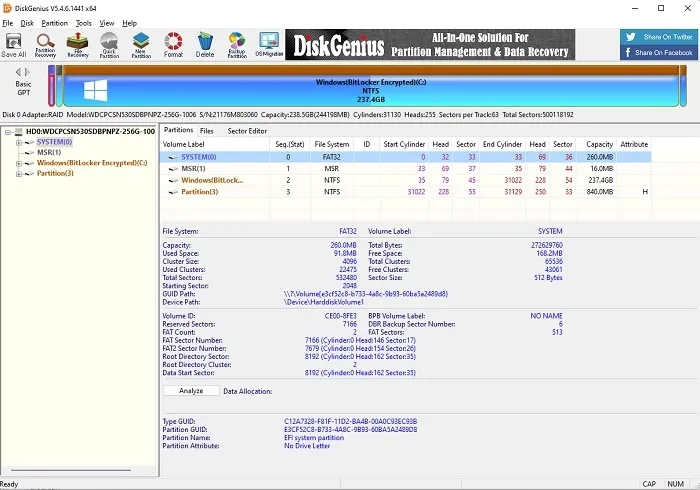
Vorteile
- Ändert die Größe, erstellt, führt Partitionen zusammen, kopiert und verschiebt Partitionen
- Funktioniert mit Windows 7 und höher
- Konvertiert zwischen MBR und GPT / Primär und Logisch
- Migriert Ihr System auf eine neue Festplatte
Nachteile
- Die meisten Wiederherstellungsfunktionen sind nur Premium
- Kann in der kostenlosen Edition nicht von dynamisch zu einfach konvertieren
12. Active@ Partition Manager
Preis: Kostenlos
Active@ Partition Manager hat eine veraltet aussehende Oberfläche, funktioniert aber gut für die Größenänderung von Partitionen. Die gute Nachricht ist, dass dies Freeware ist und nur eine Handvoll wesentlicher Operationen enthält. Obwohl dies nicht Ihr ultimatives Partitionsverwaltungstool sein wird, bietet es eine Rollback-Funktion bei bestimmten Änderungen, was ein Plus ist. Sie müssen kein Upgrade durchführen, um auf Funktionen zuzugreifen, und einige Tools verfügen sogar über ein Schritt-für-Schritt-Assistentenformat.
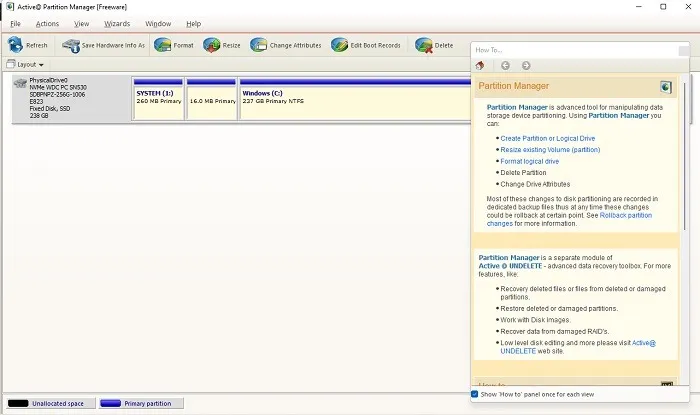
Vorteile
- Komplett frei
- Funktioniert unter Windows XP und höher
- Unterstützt die meisten Dateisysteme
- Ändert die Größe, erstellt, formatiert und löscht Partitionen
- Konvertiert zwischen MBR und GPT
Nachteile
- Könnte für einige Benutzer zu einfach sein
Häufig gestellte Fragen
Verliere ich Daten, wenn ich die Partitionsgröße verändere?
Es gibt keine Garantie dafür, dass die Größenänderung und Bearbeitung von Partitionen reibungslos verläuft. Es besteht immer die Möglichkeit eines Datenverlusts. Bevor Sie irgendetwas tun, sichern Sie immer Ihre Festplatte – einschließlich aller Partitionen. Während einige der oben genannten Tools keinen Datenverlust versprechen, kann alles passieren, wie z. B. bereits vorhandene Schäden an Ihrer Festplatte oder ein Softwarefehler.
Kann ich Partitionierungstools auf allen Arten von Laufwerken verwenden?
Je nach Tool ja. Partitionieren Sie HDD, SSD, USB und sogar virtuelle Laufwerke. Verschiedene Tools unterstützen verschiedene Arten von Laufwerken. Typischerweise werden virtuelle Laufwerke nur in Premium-Editionen unterstützt.
Kann ich kostenlose Tools zur Verwaltung von Festplattenpartitionen für mein Unternehmen verwenden?
Alles außer Gparted ist nur für den privaten/privaten Gebrauch bestimmt. Wenn Sie nur einen einzigen PC für Ihr kleines Unternehmen oder Ihre Heimarbeit haben, können Sie natürlich trotzdem die kostenlose Version verwenden.
Fast jede Option auf dieser Liste funktioniert nur auf Heimcomputern. Sie können sie also nicht auf Servern und Serverbetriebssystemen verwenden. Die meisten Premium-/Professional-Editionen haben Serverunterstützung.
Bildnachweis : Sergei Starostin über Pexels Alle Screenshots von Alexandra Arici



Schreibe einen Kommentar